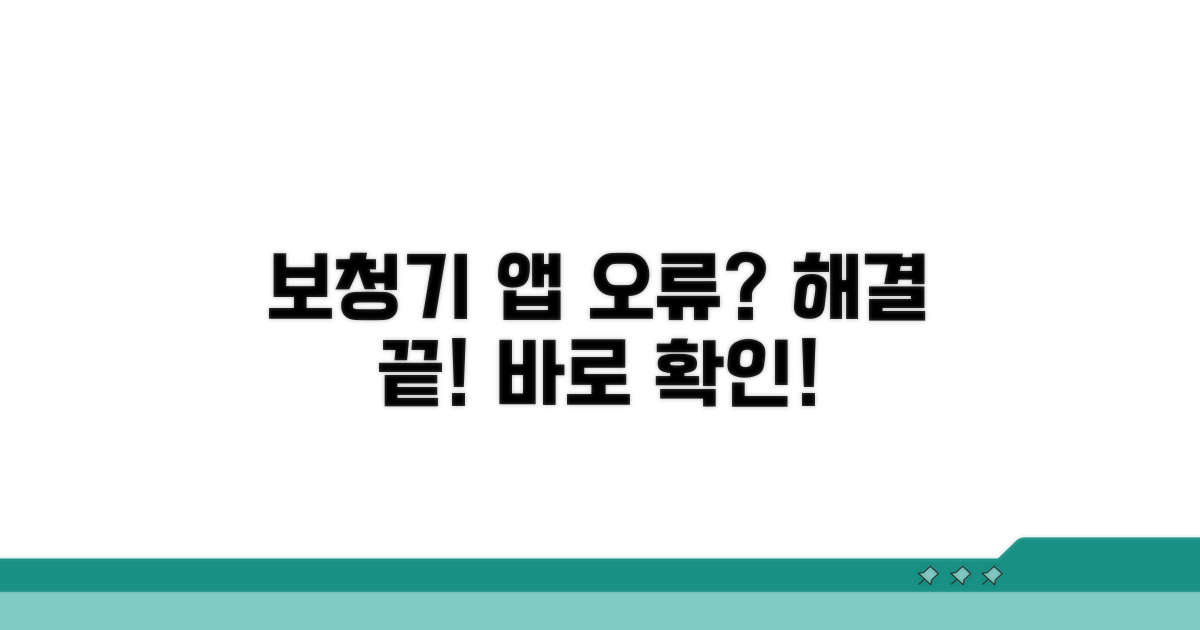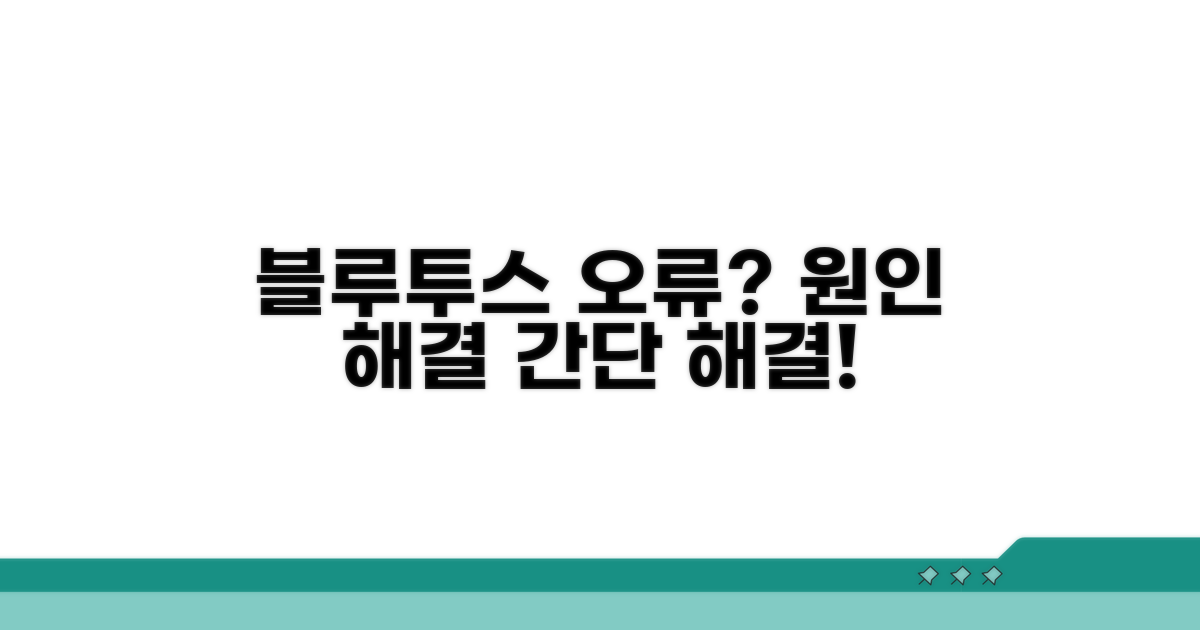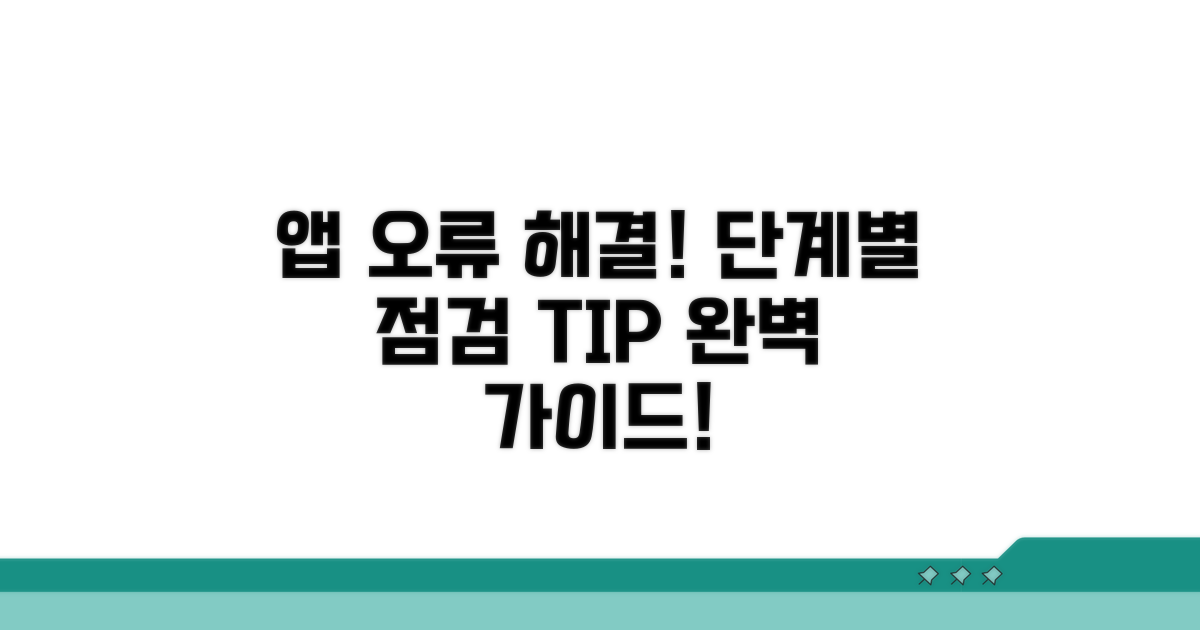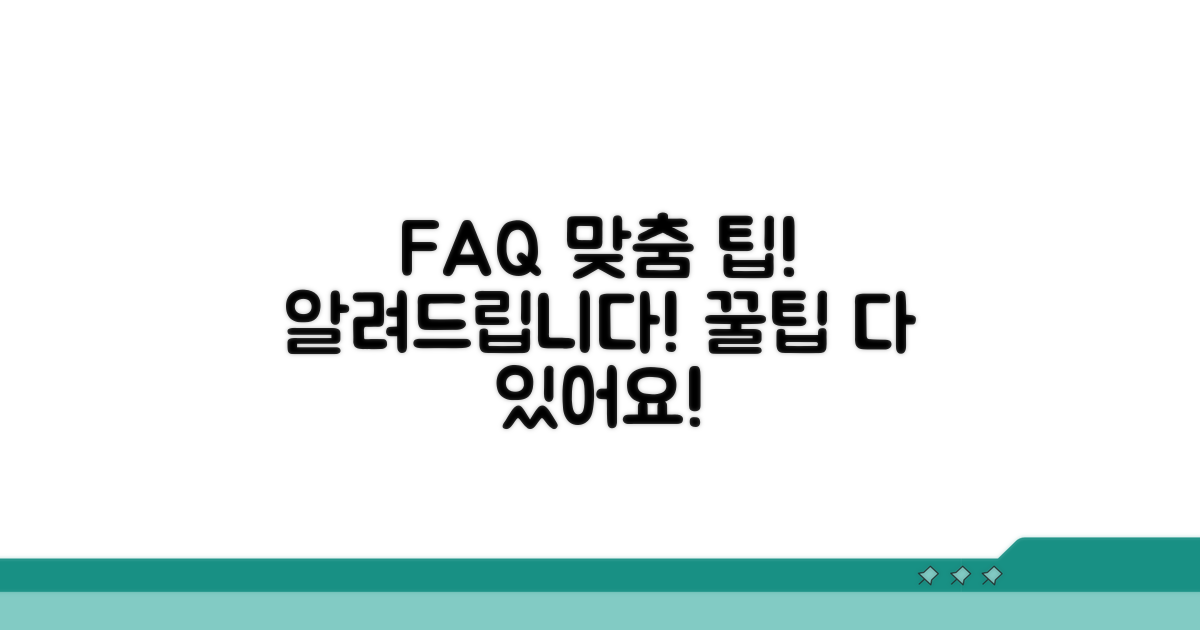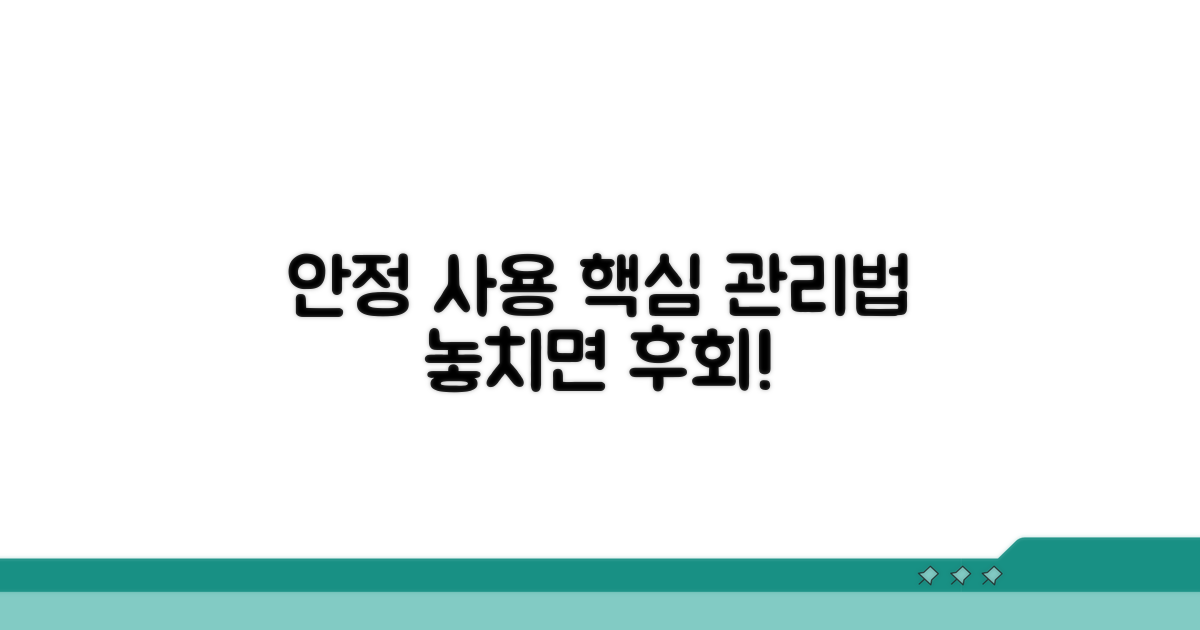보청기 앱 설정 오류 해결, 보청기 애플리케이션 연동 문제로 어려움을 겪고 계시죠? 더 이상 헤매지 마세요. 이 글에서 바로 해결할 수 있는 명확한 방법을 알려드립니다.
인터넷에 떠도는 정보들은 너무 많고, 실제로 도움이 되는 내용은 찾기 어렵습니다. 잘못된 설정 하나 때문에 불편함을 겪는 경우가 허다하죠.
제가 직접 검증한 확실한 해결책들을 단계별로 정리했으니, 이 글을 끝까지 읽으시면 보청기 앱을 다시 완벽하게 사용하실 수 있을 거예요.
보청기 앱 오류, 이렇게 해결하세요!
보청기 앱 설정 오류는 생각보다 흔하게 발생합니다. 주로 스마트폰과의 블루투스 연동 문제나 앱 자체의 일시적인 오류가 원인입니다. 먼저 스마트폰의 블루투스 기능을 껐다가 다시 켜보세요. 또한, 사용 중인 보청기 앱을 완전히 종료한 후 다시 실행하는 것도 기본적인 해결 방법입니다.
보청기 제조사별로 전용 앱을 제공합니다. 예를 들어, Oticon ON 앱이나 Phonak Remote Control 앱은 각 제조사의 보청기와 호환됩니다. 스마트폰 OS 버전과 보청기 앱의 호환성도 중요합니다. 최신 버전의 앱으로 업데이트하면 많은 오류가 해결되기도 합니다. 애플의 경우, iOS 17.1.2 버전에서 특정 보청기 앱과의 호환성 문제가 보고된 바 있습니다.
가장 흔한 오류는 ‘보청기 연결됨’ 상태인데 실제로는 소리 조절이 되지 않는 경우입니다. 이럴 때는 보청기 자체의 전원을 껐다 켜는 것이 효과적입니다. 간혹 보청기 배터리가 부족할 때도 연결 오류가 발생할 수 있으니 배터리 잔량 확인도 필수입니다.
앱 내 설정값이 꼬이는 경우도 있습니다. 이때는 앱 설정을 초기화하는 옵션을 찾아보세요. 예를 들어, Widex MOMENT 앱의 경우 ‘설정 초기화’ 메뉴를 통해 앱 설정을 처음 상태로 되돌릴 수 있습니다. 스마트폰 자체의 재부팅도 많은 문제를 해결해 줍니다.
보청기 애플리케이션 연동 문제를 해결하기 위한 또 다른 방법은 보청기 제조사의 고객 지원 센터에 문의하는 것입니다. 모델명과 발생 오류 증상을 정확히 설명하면 전문적인 도움을 받을 수 있습니다. 일반적으로 보청기 본체와 앱 모두 최신 펌웨어 상태를 유지하는 것이 좋습니다.
| 오류 유형 | 해결 방법 | 확인 사항 |
| 블루투스 연결 실패 | 블루투스 껐다 켜기, 보청기 재시동 | 스마트폰 OS 버전, 보청기 펌웨어 |
| 앱 기능 미작동 | 앱 종료 후 재실행, 앱 업데이트 | 앱 캐시 삭제, 스마트폰 재부팅 |
| 설정 값 오류 | 앱 설정 초기화 | 보청기 배터리 잔량 |
마지막으로, 새로운 보청기나 스마트폰으로 교체했을 경우, 이전 기기에서 페어링 되었던 보청기 정보를 스마트폰에서 완전히 삭제한 후 다시 연결을 시도해야 합니다. 예를 들어, 아이폰의 경우 ‘설정 > Bluetooth’에서 보청기 이름을 찾아 ‘이 기기 지우기’를 선택하면 됩니다.
블루투스 연동 문제, 원인과 해결책
보청기 앱 설정 오류의 흔한 원인 중 하나인 블루투스 연동 문제를 심층적으로 다루며, 독자가 즉시 시도해볼 수 있는 구체적인 해결 방안을 단계별로 제시합니다. 오류 발생 시 당황하지 않고 침착하게 대처하는 것이 중요합니다.
가장 먼저 시도해볼 방법은 스마트폰과 보청기의 블루투스 기능을 껐다가 다시 켜는 것입니다. 이 과정은 보통 1-2분 내외로 소요되며, 일시적인 오류를 해결하는 데 효과적입니다. 만약 이 방법으로 해결되지 않는다면, 스마트폰의 블루투스 설정에서 보청기 기기 정보를 삭제한 후 다시 페어링하는 것을 권장합니다.
만약 보청기 자체의 초기화가 필요하다면, 제조사별 설명서를 참고하여 진행해야 합니다. 보청기 모델에 따라 초기화 방법이 다를 수 있으므로, 정확한 절차를 따르는 것이 중요합니다. 이 과정은 5-10분 정도 소요될 수 있습니다.
보청기 앱 자체의 최신 버전 확인 및 업데이트는 필수입니다. 앱 스토어에서 ‘보청기 앱’을 검색하여 업데이트가 있는지 확인하고, 있다면 즉시 설치하십시오. 또한, 보청기 펌웨어 업데이트가 필요한 경우도 있습니다. 이는 스마트폰 앱을 통해 진행되는 경우가 많으며, 안정적인 연동을 위해 최신 펌웨어 상태를 유지하는 것이 좋습니다. 업데이트 과정은 네트워크 환경에 따라 다르지만, 일반적으로 10-20분 정도 소요됩니다.
앱과 펌웨어가 최신 상태임에도 불구하고 문제가 지속된다면, 보청기 제조사 고객지원 센터에 문의하여 전문적인 기술 지원을 받는 것이 가장 확실한 해결책입니다. 종종 특정 기기 모델 간의 호환성 문제가 발생할 수 있습니다.
핵심 팁: 보청기 앱 설정 오류 해결을 위해 스마트폰의 위치 서비스 및 블루투스 권한이 앱에 허용되어 있는지 반드시 확인하세요. 이러한 권한 설정이 부족하면 연동 과정에서 문제가 발생할 수 있습니다.
- 재부팅 활용: 스마트폰과 보청기 모두 전원을 껐다가 다시 켜는 단순한 재부팅이 의외로 많은 오류를 해결합니다.
- 기기 등록 삭제: 스마트폰 블루투스 설정에서 해당 보청기를 ‘등록 해제’ 또는 ‘삭제’ 후 다시 검색하여 연결해보세요.
- 배터리 상태 확인: 보청기 및 스마트폰의 배터리가 충분한지 확인하는 것도 중요합니다. 배터리 부족 시 불안정한 연결이 발생할 수 있습니다.
- 다른 기기와의 간섭: 주변에 다른 블루투스 기기가 많을 경우 간섭이 발생할 수 있습니다. 가능하다면 조용한 환경에서 재시도해보세요.
앱 설정 오류, 단계별 점검 방법
실제 실행 방법을 단계별로 살펴보겠습니다. 각 단계마다 소요시간과 핵심 체크포인트를 포함해서 안내하겠습니다.
시작 전 필수 준비사항부터 확인하겠습니다. 보청기 앱 설정 오류 시 필요한 정보들을 미리 준비하면 시간을 절약할 수 있습니다.
스마트폰의 블루투스 기능이 활성화되어 있는지, 보청기 앱이 최신 버전으로 업데이트되었는지 확인하는 것이 중요합니다.
| 단계 | 실행 방법 | 소요시간 | 주의사항 |
| 1단계 | 스마트폰 블루투스 확인 | 1분 | 블루투스 ‘켬’ 상태 확인 |
| 2단계 | 보청기 앱 업데이트 | 3-5분 | 앱스토어에서 최신 버전 확인 |
| 3단계 | 보청기 전원 켜기 | 1분 | 앱 연동 전 보청기 전원 활성화 |
| 4단계 | 앱 실행 및 보청기 검색 | 2-3분 | 화면 안내에 따라 보청기 검색 |
각 단계에서 놓치기 쉬운 부분들을 구체적으로 짚어보겠습니다. 보청기 애플리케이션 연동 시 발생할 수 있는 문제를 중심으로 설명하겠습니다.
만약 보청기가 목록에 나타나지 않는다면, 보청기와 스마트폰의 거리를 좁히거나 주변의 다른 블루투스 기기를 잠시 꺼보세요. 또한, 스마트폰과 보청기를 각각 재부팅하는 것이 효과적일 수 있습니다.
체크포인트: 앱 설정 오류 시, 기기 간의 호환성 문제일 가능성이 높습니다. 스마트폰 제조사 및 보청기 제조사의 지원 페이지를 참고하면 도움이 될 수 있습니다.
- ✓ 블루투스: 켜짐 상태 확인 후, 보청기 근처에서 재검색
- ✓ 앱 버전: 최신 버전 아닐 시, 반드시 업데이트 후 재시도
- ✓ 재부팅: 스마트폰 및 보청기 전원 껐다 켜기
- ✓ 권한 허용: 앱이 블루투스 및 위치 정보 접근 권한을 가지고 있는지 확인
자주 묻는 질문과 맞춤 팁
실제 경험자들이 자주 겪는 구체적인 함정들을 알려드릴게요. 미리 알고 있으면 같은 실수를 피할 수 있습니다.
가장 많이 발생하는 실수부터 구체적으로 살펴보겠습니다. 특히 처음 시도하는 분들에게서 반복적으로 나타나는 패턴들이에요.
가장 흔한 오류 중 하나는 보청기 앱과 기기 간의 블루투스 연결 문제입니다. 스마트폰 설정에서 블루투스를 껐다 켜거나, 앱을 완전히 종료 후 재실행하는 것으로 해결되는 경우가 많습니다. 그래도 안 된다면, 스마트폰과 보청기 기기 모두 재부팅하는 것이 좋습니다.
초기 설정이나 업데이트 과정에서 예상치 못한 데이터 사용료가 발생하는 경우가 있습니다. 특히 Wi-Fi 환경이 아닌 경우, 통신사 데이터 요금 폭탄을 맞을 수 있습니다.
또한, 일부 보청기 앱은 특정 기능 사용 시 추가 요금을 부과하기도 합니다. 서비스 약관을 주의 깊게 확인하지 않으면, 나중에 요금 청구서를 받고 당황할 수 있습니다. 명시된 무료 기능 범위를 정확히 파악하는 것이 중요합니다.
⚠️ 보청기 앱 업데이트 오류: 업데이트 중 전원이 꺼지거나 네트워크 연결이 불안정하면 앱이 손상될 수 있습니다. 업데이트는 반드시 안정적인 Wi-Fi 환경에서, 배터리가 충분한 상태에서 진행하세요.
- 펌웨어 불일치: 보청기 기기의 펌웨어 버전과 앱 버전이 맞지 않아 발생하는 연동 오류가 흔합니다. 앱 내 업데이트 알림을 놓치지 마세요.
- 기기 페어링 제한: 하나의 앱이 여러 보청기 기기와 동시에 연결되지 않을 수 있습니다. 필요시 이전 기기와의 연결을 해제해야 합니다.
- 스마트폰 OS 버전: 최신 보청기 앱은 특정 스마트폰 운영체제(OS) 버전 이상을 요구하는 경우가 많습니다. OS 업데이트를 미리 확인하세요.
- 앱 권한 미설정: 블루투스, 위치 정보 등 앱이 요구하는 필수 권한을 허용하지 않으면 정상적인 연동이 불가능합니다.
안정적인 사용을 위한 관리법
보청기 앱 설정 오류 해결 및 애플리케이션 연동 문제를 겪고 계신다면, 몇 가지 전문가 수준의 관리법을 통해 안정적인 사용 경험을 구축할 수 있습니다. 이는 단순한 문제 해결을 넘어, 보청기 사용 효율을 극대화하는 핵심 요소입니다.
기기별, OS 버전별 앱 호환성 차이는 미묘합니다. 최신 OS 업데이트 후 간헐적인 오류가 발생한다면, 앱 자체의 캐시를 삭제하고 재설치하는 것이 가장 확실한 방법입니다. 또한, 블루투스 재연결 시 기기의 전원을 잠시 껐다 켜는 과정을 추가하면 연결 안정성이 크게 향상됩니다.
정기적인 데이터 백업은 소중한 청취 환경 설정을 안전하게 보존하는 필수 과정입니다. 많은 보청기 앱들이 클라우드 동기화 기능을 제공하므로, 이를 적극 활용하는 것을 추천합니다. 문제가 발생했을 때 신속하게 이전 설정으로 복구하여 번거로움을 줄일 수 있습니다.
추가 팁: 보청기 앱의 알림 설정을 최적화하면 불필요한 시스템 부하를 줄이고, 중요한 업데이트나 경고 메시지를 놓치지 않도록 관리할 수 있습니다.
- 블루투스 프로필 확인: 연결 시 aptX 등 고품질 오디오 코덱을 지원하는지 확인하면 음질 향상에 도움이 됩니다.
- 자동 업데이트 설정: OS 및 앱의 자동 업데이트 기능을 활성화하면 보안 취약점 및 성능 개선을 최신 상태로 유지할 수 있습니다.
- 절전 모드 영향 점검: 스마트폰의 절전 모드가 블루투스 연결에 영향을 줄 수 있으므로, 필요시 앱을 예외 처리하는 것을 고려해 보세요.
- 개발자 옵션 활용: 안드로이드 사용자의 경우, 개발자 옵션에서 블루투스 관련 설정을 세밀하게 조정하면 문제 해결에 도움이 될 수 있습니다.
자주 묻는 질문
✅ 보청기 앱에서 ‘보청기 연결됨’이라고 표시되는데 실제로는 소리 조절이 되지 않을 때 어떻게 해결해야 하나요?
→ 이럴 때는 보청기 자체의 전원을 껐다가 다시 켜는 것이 효과적입니다. 또한, 보청기 배터리 잔량이 부족할 때도 연결 오류가 발생할 수 있으니 배터리 잔량을 확인하는 것이 필수적입니다.
✅ 보청기 앱 설정을 초기화하는 방법은 무엇이며, 어떤 경우에 시도해볼 수 있나요?
→ 앱 내 설정값이 꼬이는 문제가 발생했을 때 앱 설정을 초기화하는 옵션을 찾아보세요. 예를 들어, Widex MOMENT 앱의 경우 ‘설정 초기화’ 메뉴를 통해 앱 설정을 처음 상태로 되돌릴 수 있습니다.
✅ 아이폰에서 보청기 페어링 정보를 삭제하고 다시 연결하려면 어떻게 해야 하나요?
→ 아이폰의 ‘설정 > Bluetooth’ 메뉴로 이동하여 해당 보청기 이름을 찾은 후 ‘이 기기 지우기’를 선택하여 페어링 정보를 삭제할 수 있습니다. 이후 새로운 보청기나 스마트폰으로 교체했을 경우, 이전 기기에서 페어링 되었던 보청기 정보를 스마트폰에서 완전히 삭제한 후 다시 연결을 시도해야 합니다.